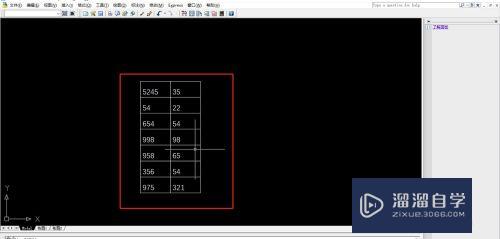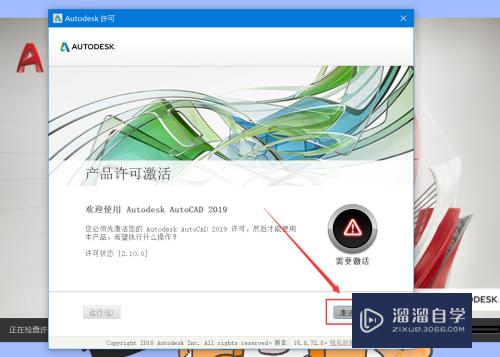C4D如何制作立体书柜模型(c4d怎么做书柜)优质
C4D软件主要用于三维设计和动画。并且软件易学。易上手。拥有电影级别的视觉表达功能。在室内场景里。我们常会需要绘制书柜。但是C4D如何制作立体书柜模型?今天我们来创作简单的书柜。详细操作如下:

工具/软件
硬件型号:戴尔DELL灵越14Pro
系统版本:Windows7
所需软件:C4D R20
方法/步骤
第1步
打开C4D软件。然后建立一个立体模型。稍微修改。如图所示。然后C掉
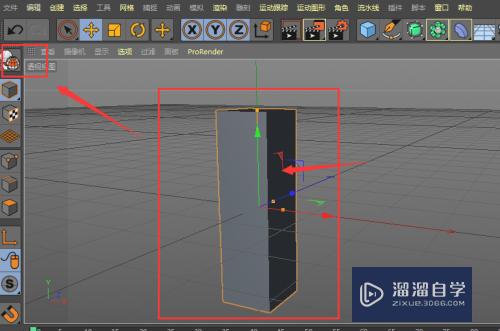
第2步
随便点击选择一个点线面的选项。然后右键找到循环路径切割。

第3步
在立体矩形的上方部分。在横切面部分做出一个切割循环的样子。留出一个书柜边缘的距离即可
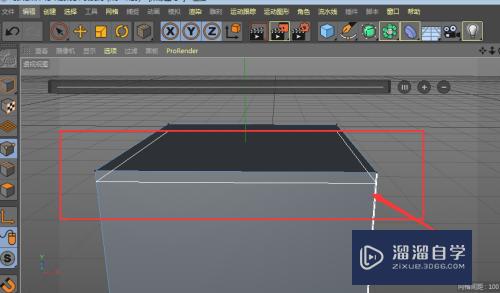
第4步
然后在垂直切面也做出同样的处理。留出空余的地方作为书柜的边缘

第5步
最后切割后的图形如图所示。然后中间的地方我们留着做空的书柜部分

第6步
选择面选项。然后点击需要的面。按住ctrl键同时移动向内侧的箭头即可

第7步
同样的处理。选择需要做处理的面。然后按住ctrl键向内侧挤压就会出现镂空的效果了

第8步
选择右侧的面。也可以做出扩展的样式

第9步
然后同样做切割处理。留出边缘。再将中间的部分向内挤压。

第10步
这样就可以做出一个完整的书柜样式了。如图所示。再添加上材质完成。

以上关于“C4D如何制作立体书柜模型(c4d怎么做书柜)”的内容小渲今天就介绍到这里。希望这篇文章能够帮助到小伙伴们解决问题。如果觉得教程不详细的话。可以在本站搜索相关的教程学习哦!
更多精选教程文章推荐
以上是由资深渲染大师 小渲 整理编辑的,如果觉得对你有帮助,可以收藏或分享给身边的人
本文标题:C4D如何制作立体书柜模型(c4d怎么做书柜)
本文地址:http://www.hszkedu.com/61789.html ,转载请注明来源:云渲染教程网
友情提示:本站内容均为网友发布,并不代表本站立场,如果本站的信息无意侵犯了您的版权,请联系我们及时处理,分享目的仅供大家学习与参考,不代表云渲染农场的立场!
本文地址:http://www.hszkedu.com/61789.html ,转载请注明来源:云渲染教程网
友情提示:本站内容均为网友发布,并不代表本站立场,如果本站的信息无意侵犯了您的版权,请联系我们及时处理,分享目的仅供大家学习与参考,不代表云渲染农场的立场!